- Czy Twój Xbox One S odmawia grania w gry? Problem może leżeć w dowolnym miejscu, od profilu użytkownika, na dysku z grą, a nawet na samej konsoli.
- Jeśli potrzebujesz pomocy przy rozwiązywaniu problemów, jesteś we właściwym miejscu. Szczegółowe kroki, jak zlokalizować problem i odpowiednio go rozwiązać, czekają na Ciebie poniżej.
- Nie jesteś właścicielem konsoli Xbox One S, ale nadal masz problemy podczas korzystania z konsoli Xbox One? Ciebie również zapewniliśmy - sprawdź nasze check Napraw problemy z konsolą Xbox One i pomóż sobie wszystkimi potrzebnymi wskazówkami.
- Przenieś swoje umiejętności rozwiązywania problemów na zaawansowany poziom, zapoznając się z naszym rozszerzonym Koncentrator rozwiązywania problemów z konsolą Xbox i nie pozostawiaj żadnego problemu nierozwiązanego.

To oprogramowanie sprawi, że Twoje sterowniki będą działały, dzięki czemu będziesz chroniony przed typowymi błędami komputera i awariami sprzętu. Sprawdź teraz wszystkie sterowniki w 3 prostych krokach:
- Pobierz poprawkę sterownika (zweryfikowany plik do pobrania).
- Kliknij Rozpocznij skanowanie znaleźć wszystkie problematyczne sterowniki.
- Kliknij Zaktualizuj sterowniki aby uzyskać nowe wersje i uniknąć nieprawidłowego działania systemu.
- DriverFix został pobrany przez 0 czytelników w tym miesiącu.
Wśród typowych powodów, dla których Xbox One S nie gra w gry won obejmuje samo konto (problemy z udostępnianiem gier), Twój profil użytkownika, dysk (jeśli grasz w gry dyskowe), a czasami sama konsola może być problemem.
Jeśli szukasz obejść, aby rozwiązać ten problem, wypróbuj niektóre z wymienionych poniżej.
Co mogę zrobić, jeśli Xbox One S nie gra w gry?
- Ogólne rozwiązywanie problemów
- Zastąp grę
- Zmień tryby zasilania i wyłącz i włącz konsolę
- Zweryfikuj konto zakupu gry
- Przetestuj połączenie sieciowe
- Usuń i dodaj ponownie swój profil
- Użyj innego profilu
- Wyczyść lokalny zapis i ponownie zsynchronizuj z chmurą
- Zresetuj system operacyjny Xbox One S
1. Ogólne rozwiązywanie problemów
- Jeśli do grania na konsoli używasz portu USB, upewnij się, że: zewnętrzny dysk twardy jest wybrane jako domyślne miejsce do instalowania gier, sprawdzając ustawienia pamięci.
- Możesz także wyłączyć i odłączyć kabel zasilający konsoli Xbox One S, odłączyć Pamięć flash USB/hard drive i przenieś go do innego portu na konsoli. Dodaj przewód zasilający i włącz urządzenie. W przeciwnym razie sformatuj dysk, a konsola utworzy kopię zapasową i sformatuje go ponownie do użycia.
- Może to być spowodowane złym sektorem na dysku.
- Czasami konsola może nie rozpoznawać dysków zewnętrznych, więc odłączenie i ponowne podłączenie jest częstym rozwiązaniem tego problemu.
- Zainstaluj najnowsze aktualizacje konsoli Xbox za pośrednictwem usługi Xbox Live. Naciśnij Przewodnik na kontrolerze, a następnie wybierz Ustawienia > Ustawienia systemowe > Sieć przewodowa (lub twoja sieć bezprzewodowa)> Przetestuj połączenie z usługą Xbox Live. Zainstaluj aktualizację, wybierając tak gdy pojawi się monit.
- Sprawdź, czy używasz oficjalnego dysku twardego dla konsoli Xbox, ponieważ niektóre gry nie będą odtwarzane, jeśli nie masz tego dysku.
- Jeśli grasz w grę dyskową, możesz wyczyścić dysk miękką, czystą i lekko wilgotną ściereczką, a następnie spróbuj ponownie sprawdzić, czy działa.
- Wyczyść pamięć podręczną na konsoli Xbox, naciskając i przytrzymując przycisk zasilania, aby: wyłącz konsolę, odłącz kabel zasilający od konsoli i naciśnij przycisk zasilania, aby rozładować baterię. Podłącz ponownie kabel zasilający i poczekaj, aż lampka zmieni kolor na pomarańczowy (z białego) i ponownie włącz konsolę.
- Odtwórz dysk na innej konsoli i sprawdź, czy problem dotyczy dysku, czy napędu dysku konsoli.
- Upewnij się, że aplikacja odtwarzacza Blu-ray jest poprawnie zainstalowana i pochodzi z tego samego regionu, w którym kupiłeś konsolę.
2. Zastąp grę
Jeśli żadne z ogólnych rozwiązań rozwiązywania problemów nie działa, a na konsoli Xbox One S nie można grać w gry, zwłaszcza w przypadku gier na dyskach, możesz wymienić grę.
3. Zmień tryby zasilania i wyłącz i włącz konsolę
- Naciśnij przycisk Xbox, aby otworzyć przewodnik
- Wybierz System
- Wybierz Ustawienia
- Wybierz Zasilanie i uruchamianie
- Wybierz Tryb zasilania i uruchamianie
- Wybierz Tryb zasilania
- Wybierz Oszczędzanie energii
- Wykonaj twardy cykl zasilania, przytrzymując przycisk Xbox przez 10 sekund, a następnie naciśnij go ponownie, aby go ponownie uruchomić
- Wypróbuj dysk ponownie i poczekaj, aż konsola Xbox One S go odczyta. Jeśli odczyta, wróć do trybu zasilania Instant-On
Jeśli to nie zadziała, poproś o naprawę w internetowym centrum serwisowym konsoli Xbox.
4. Zweryfikuj konto zakupu gry
Jeśli próbujesz grać w gry cyfrowe, sprawdź, czy gra została kupiona przy użyciu używanego konta, ponieważ powinny być takie same, nawet podczas logowania do usługi Xbox Live.
Możesz to zweryfikować, sprawdzając historię zakupów w usłudze Xbox Live, w przypadku której musisz podać swoje Adres e-mail konta Microsoft i hasło. Aby to zrobić:
- Zaloguj się do swojego konta Microsoft. Wprowadź kod zabezpieczający, jeśli zostaniesz o to poproszony. Postępuj zgodnie z podanymi instrukcjami. Twoje ostatnie pięć transakcji zostanie wyświetlonych pod Historia zamówień.
- Aby uzyskać więcej informacji, wybierz Detale w transakcji.
Jeśli nie możesz zweryfikować, czy konto zakupu jest takie samo, Twoje gry nie będą odtwarzane, ponieważ wiele gier nie działa bez licencji. Jeśli konto, za pomocą którego zakupiono tę grę, nie jest załadowane na konsolę Xbox One S, oznacza to, że Twoja konsola Xbox One S nie będzie grać w gry.
5. Przetestuj połączenie sieciowe
Problem z połączeniem sieciowym może czasami oznaczać, że konsola Xbox One S nie będzie grać w gry. Przetestuj swoje połączenie sieciowe, wykonując następujące czynności:
- otwarty Przewodnik
- Wybierz System
- Wybierz Ustawienia
- Wybierz Sieć
- Wybierz Ustawienia sieci
- Po prawej stronie Ustawienia sieci ekran, wybierz Przetestuj połączenie sieciowe.
Uwaga: Wszelkie znane awarie pojawią się na środku ekranu. Jeśli ten test połączenia zakończy się pomyślnie, konsola połączy się z usługą Xbox Live. Jeśli pojawi się monit o aktualizację oprogramowania konsoli, wybierz tak.
6. Usuń i dodaj ponownie swój profil
Jeśli na konsoli Xbox One S nie można grać w gry w jednym konkretnym profilu, dane profilu skojarzone z tą grą mogą być uszkodzone. Napraw to, usuwając swój profil z konsoli, a następnie ponownie pobierając konto.
- Otworzyć przewodnik.
- Wybierz System
- Wybierz Ustawienia
- Wybierz Konto
- Wybierz Usuń konta.
- Wybierz konto, które chcesz usunąć, na którym występuje problem z rozgrywką
- Wybierz Usunąć
Pobierz ponownie swój profil, aby utworzyć nową wersję danych konta. Oto jak:
- Otworzyć przewodnik.
- Wybierz swój zdjęcie gracza w lewym górnym rogu ekranu
- Przewiń w dół i wybierz Dodaj nowe.
- Wpisz adres e-mail i hasło, których używasz, aby uzyskać dostęp do swojego konta Microsoft (tego samego konta, które właśnie usunięto).
- Zrobić nie Wybierz Załóż nowe konto chyba że właśnie to chcesz zrobić, ponieważ utworzy to zupełnie nowe konto Microsoft
- Przejdź przez kroki konfiguracji konta, takie jak informacje o prywatności, ustawienia logowania i kolorów itp., aż wrócisz do Dom
- Spróbuj ponownie zagrać w grę
7. Użyj innego profilu
Czasami uszkodzone dane profilu na konsoli Xbox One S wpływają na rozgrywkę. W takim przypadku spróbuj zagrać w tę samą grę, korzystając z innego profilu na konsoli.
- Otworzyć przewodnik.
- Wybierz Zaloguj się.
- Wybierz inny profil niż ten, którego wcześniej używałeś. Jeśli nie masz skonfigurowanego innego profilu na konsoli Xbox One, utwórz nowy profil tylko do testowania lub poproś znajomego o załadowanie swojego profilu na konsolę i przetestowanie gry.
- Uruchom ponownie grę, aby sprawdzić, czy działa poprawnie w innym profilu.
8. Wyczyść lokalny zapis i ponownie zsynchronizuj z chmurą
Lokalny zapis gry może być uszkodzony, w takim przypadku musisz go usunąć i ponownie zsynchronizować z chmurą, aby rozwiązać problem. Aby to zrobić:
- Najpierw usuń lokalny zapis, otwierając przewodnik.
- Wybierz Moje gry i aplikacje.
- Zaznacz tytuł gry.
- wciśnij Menu na kontrolerze.
- Wybierz Zarządzaj grą.
- Po prawej stronie zaznacz zapisane dane swojego tagu gracza w obszarze Zapisane dane.
- naciśnij ZA na kontrolerze.
- Wybierz Usuń z konsoli aby usunąć lokalny zapis tej gry.
- Uruchom ponownie konsolę: Wybierz System> Ustawienia > System>Informacje o konsoli.
- Wybierz Uruchom ponownie konsolę i potwierdź wybierając Uruchom ponownie.
- Ponownie zsynchronizuj zapisane gry z chmurą — są one automatycznie przechowywane w chmurze, gdy masz połączenie z usługą Xbox Live.
9. Zresetuj system operacyjny Xbox One S
Może występować problem z systemem operacyjnym konsoli, dlatego konsola Xbox One S nie będzie grać w gry. Resetowanie można wykonać bez usuwania gier lub aplikacji. Aby to zrobić:
- Otwórz przewodnik.
- Wybierz Ustawienia.
- Wybierz Wszystkie ustawienia.
- Wybierz System.
- Wybierz Informacje o konsoli i aktualizacje.
- Wybierz Zresetuj konsolę.
- Na Zresetować konsolę?ekran, wybierz Zresetuj i zachowaj moje gry i aplikacje. Spowoduje to zresetowanie systemu operacyjnego i usunięcie potencjalnie uszkodzonych danych bez usuwania gier lub aplikacji.
Uwaga: Zrobić NIE Wybierz Zresetuj i usuń wszystko ponieważ spowoduje to zresetowanie konsoli do ustawień fabrycznych, a wszystkie dane użytkownika oraz wszystkie gry i aplikacje zostaną usunięte. Powinno to być stosowane tylko w ostateczności.
Jeśli się powiedzie, przed powrotem do ekranu głównego może być konieczne powtórzenie niektórych ogólnych czynności konfiguracyjnych konsoli. Następnie spróbuj ponownie zagrać w swoją grę.
Czy któreś z tych rozwiązań pomogło? Daj nam znać w sekcji komentarzy poniżej.
Często Zadawane Pytania
Tak, Xbox One może łączyć się z Internetem za pośrednictwem połączenia bezprzewodowego i jest wyposażony w zintegrowaną funkcję Wi-Fi Direct, która automatycznie łączy się z Twoim router.
Odtwarzanie płyt audio CD znajduje się na liście umiejętności multimedialnych konsoli Xbox One S wraz z przesyłaniem strumieniowym wideo, dźwiękiem i obrazami. Dodatkowa wskazówka: dopasuj swoje Xbox z VPN do prywatnego przesyłania strumieniowego.
Konsola została wyznaczona przez Microsoft jako wszechstronne urządzenie rozrywkowe, które zawiera inne możliwości poza rozgrywką, takie jak przeglądanie Internetu, prowadzenie rozmów wideo lub odtwarzanie programów telewizyjnych i kino.

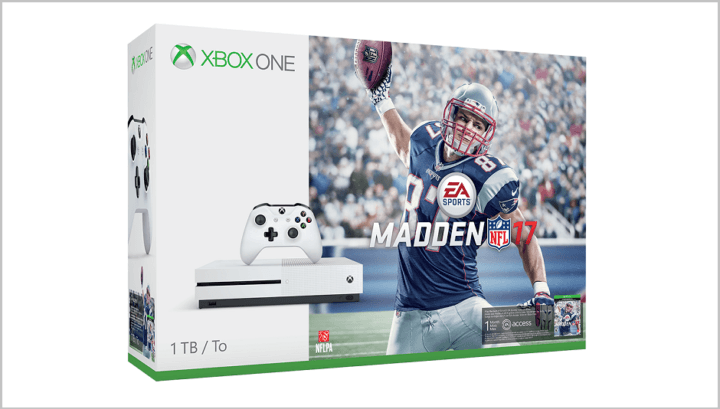
![Kod błędu 107 konsoli Xbox One S [NAPRAW]](/f/db82dcad3ee724a59ef382ed6dd98ed3.jpg?width=300&height=460)